
در صورتی که پس از ارتقا سیستم عامل به آخرین نسخهی ویندوز ۱۰ موسوم به بروزرسانی سالیانه، متوجه افت سرعت اینترنت خود شدید، با استفاده از ترفند ارائه شده در سایت ما به راحتی میتوانید این مشکل را مرتفع کنید.

اگر پس از نصب بروزرسانی سالیانهی ویندوز ۱۰، متوجه افت شدید سرعت اینترنت خود شدید، با بهرهمندی از راهکار ارائه شده در این مقاله، قادر به رفع این مشکل خواهید بود.
شرکت مایکروسافت قابلیتی به نام میزانسازی خودکار ویندوز (Window Auto Tuning) را در ویندوز ویستا گنجانده بود. این ویژگی هماکنون بخشی جدانشدنی از نسخههای جدید سیستم عاملهای ویندوز شده است. این قابلیت به طور پیشفرض به منظور بهبود عملکرد نرمافزارهایی که دادههای TCP را از طریق شبکه دریافت میکنند، طراحی شده است. اگرچه باید با وجود این قابلیت انتقال دادهها کارآمدتر از حالت معمول باشد، اما احتمال تجربهی کاهش محسوس سرعت انتقال دادهها در شرایط خاص یا حتی مواجه شدن با مشکلات اتصال به شبکه، چندان دور از انتظار نیست.
مدیریت ویژگی میزانسازی خودکار ویندوز
اولین کاری که باید انجام دهید، بررسی وضعیت ویژگی میزانسازی خودکار ویندوز است. اگر این ویژگی غیرفعال باشد، احتمال کاهش سرعت اینترنت بسیار کم خواهد بود؛ اما در صورت فعال بودن آن، ممکن است کاربران با افت سرعت اینترنت مواجه شوند.

برای اجرای فرمان مربوط به این بررسی، نیازی به مجوز ادمین نیست. در این مورد فقط باید پارامترهای مربوط به ویژگی یاد شده را اصلاح کنید. برای این کار مراحل زیر را دنبال کنید.
۱- کلید ویندوز را از صفحه کلید فشرده و عبارت cmd.exe را تایپ کنید. همزمان با پایین نگاه داشتن کلیدهای Shift و Ctrl، دکمهی enter را بفشارید.
۲- پنجرهی مربوط به کنترل دسترسی کاربر (UAC) را تایید کنید.
۳- فرمان “netsh interface tcp show global” را در محیط خط فرمان اجرا کنید.
در بخش TCP Global Parameters، به دنبال گزینهی Receive Window Auto-Tuning Level بگردید. اگر گزینهی یاد شده در حالت غیرفعال (disabled) قرار نداشته باشد، این ویژگی برای بهبود اتصالهای مبتنیبر پروتکل کنترل انتقال (TCP) مورد استفاده قرار خواهد گرفت.
برای اطمینان از تاثیر آن روی سرعت اینترنت خود، میتوانید از طریق وبسایت Speedtest سرعت اینترنت خود را هنگام فعال و غیرفعال بودن ویژگی یاد شده آزمایش کنید.
برای غیرفعال کردن ویژگی میزانسازی خودکار ویندوز، فرمان زیر را در محیط خط فرمان ویندوز ۱۰ اجرا کنید.
netsh int tcp set global autotuninglevel=disabled
در صورت تنظیم شدن صحیح ارزش غیرفعالسازی، کلمهی OK در زیر فرمان یاد شده به منظور تایید کار، نمایان خواهد شد. همچنین دوباره میتوانید با اجرای فرمان netsh interface tcp show global again، از صحت انجام کار اطمینان حاصل کنید.

پس از غیرفعال کردن ویژگی یاد شده، میتوانید سرعت دانلود خود را پایش کنید. اگر انجام این کار، تاثیری بر افزایش سرعت اینترنت نداشت، باید از طریق P2P client، نرمافزار Usenet، نرمافزار سرور یا FTP client برای رفع این مشکل اقدام کنید.
در صورت تمایل میتوانید با استفاده از فرمان زیر، ویژگی میزانسازی خودکار ویندوز را دوباره فعال کنید.
netsh int tcp set global autotuninglevel=normal
در صورت تنظیم شدن صحیح ارزش فعالسازی حالت عادی، باز هم کلمهی OK در زیر فرمان یاد شده به منظور تایید کار، نمایان خواهد شد. به علاوه، بهتر است با اجرای فرمان netsh interface tcp show global again، از صحت انجام کار اطمینان حاصل کنید.
آیا با اصلاح ویژگی میزانسازی خودکار ویندوز، تغییری در سرعت اینترنت خود احساس کردید؟ لطفا نظر خود را با ما به اشتراک بگذارید.
تگ ها : افزایش سرعت اینترنت در ویندوز 10 افزایش 10 برابری سرعت اینترنت ویندوز 10 با "این ترفند" افزایش سرعت اینترنت ویندوز 10 آموزش ویندوز 10: برطرف کردن مشکل محدودیت سرعت اینترنت آموزش افزایش سرعت اینترنت در ویندوز 10 با این ترفند ساده سرعت ویندوز 10 را افزایش دهید افزایش 10 برابری سرعت اینترنت ویندوز 10 با این ترفند آموزش افزایش سرعت اینترنت در ویندوز ۱۰ چطور می توان سرعت اینترنتی که کم است را در ویندوز 10 ده ترفند افزایش سرعت ویندوز 10 سرعت اینترنت با این ترفند ساده سرعت اینترنت روی ویندوز ۱۰ را افزایش افزایش سرعت اینترنت در ویندوز به میزان ۲۰ درصد افزایش سرعت اینترنت با کاهش محدودیت پهنای باند در ویندوز آموزش روشهای افزایش سرعت اینترنت در ویندوز 7 و 8 و 10 بدون افزایش سرعت اینترنت در ویندوز ۱۰ 9 ترفند برای افزایش سرعت ویندوز 10 آموزش 14 روش کاربردی برای افزایش سرعت ویندوز 10 روشی جدید در افزایش سرعت اینترنت در ویندوز 10 ترفند افزایش سرعت اینترنت ویندوز 10 افزایش سرعت اینترنت در نسخهی سالگرد ویندوز 10 ترفند افزایش سرعت اینترنت در Windows 7 الف چگونه سرعت ویندوز را در 10 دقیقه افزایش دهیم؟ نحوه افزایش سرعت اینترنت در ویندوز آموزش افزایش 10 برابری سرعت اینترنت ویندوز 10 با "این ترفند" دوازده راهکار ساده برای افزایش سرعت ویندوز 10 ترفند هایی برای بالا بردن سرعت ویندوز 10 بالا بردن سرعت در ویندوز 10 ده ترفند مفید برای افزایش سرعت عملکرد ویندوز 10 که بهتر ده نکته و ترفند برای افزایش سرعت کامپیوتر و اینترنت ترفندهای افزایش سرعت اینترنت در کامپیوتر افزایش سرعت ویندوز ۱۰ ده نکته برای افزایش سرعت ویندوز 10 افزایش سرعت کامپیوتر با چند راهکار ساده در ویندوز 10 ، 8.1 و 7 ۱۰ چیزی که باید در ویندوز ۱۰ غیرفعال کنید ترفند های افزایش سرعت ویندوز 10 در بالا آوردن (بوت) ویندوز حل مشکل کاهش سرعت اینترنت در نسخه جدید ویندوز 10 ترفندهای ویندوز و رجیستری [ترفند ویندوز 10] رفع مشکل کند شدن اینترنت پس از نصب راهکارهای ساده برای افزایش سرعت اینترنت شما جام جم کلیک راهکارهایی برای افزایش سرعت و عملکرد ویندوز 10 جدید ترین روش یکی کردن دو اتصال اینترنت در ویندوز 10 ترفند افزایش سرعت اینترنت در ویندوز 10 بایگانی 10 راهکار ساده برای افزایش سرعت رایانه های مبتنی بر ویندوز رفع کاهش سرعت اینترنت در ویندوز 10 هنگام بروزرسانی افزایش سرعت اینترنت در ویندوز ایکس پی مشکل در سرعت اینترنت بعد از نصب ویندوز 10 دانلود Throttle v8.1.23.2017 ترفندهای افزایش سرعت اینترنت ترفند افزایش سرعت دانلود (Download) در نرم افزار IDM از شکستن رمز ویندوز 7 تا بالابردن سرعت اینترنت؛ آموزش افزایش سرعت بالا آمدن ویندوز ویستا و 7 با انجام یک تنظیم افزايش سرعت اينترنت + مجموعه ترفند افزایش سرعت ویندوز 10 سیستم شما کند شده است؟ با این ترفند تندش کنید! بالا بردن سرعت اینترنت با یک ترفند کاملا ساده افزایش تخته سفید 10 راه برای افزایش سرعت کامپیوتری که کند شده است افزایش سرعت اینترنت در ویندوز آموزش آموزش افزایش سرعت اینترنت جستجوهای مربوط به ترفند افزایش سرعت اینترنت در ویندوز ۱۰



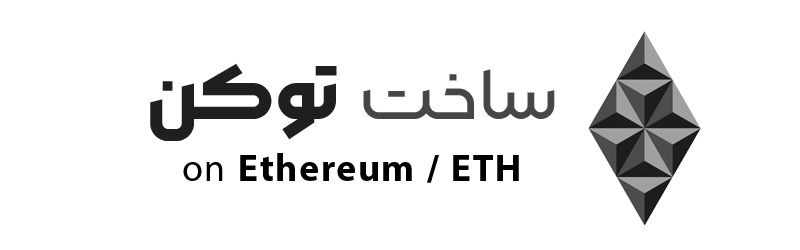
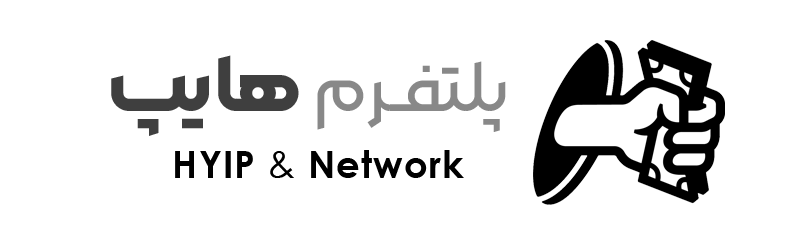

نظرات